win7设置共享文件夹不能更改删除和存放文件的方法
发布时间:2018-03-17 16:53:51 浏览数: 小编:kunyi
在局域网中我们都会有一些文件夹来让大家共享,但是如果这些文件夹可以被随意更改或者存放、删除文件的话,就会给我们的分享带来了一些不便。那么,在win7系统中我们要怎么进行设置,才能保证共享文件夹不被更改、删除和存放文件呢?下面小编就给大家做一个演示。
相关阅读: 查看win7系统中共享网络资源的方法
1、右键点击你所共享的文件夹,选择属性;
2、然后切换到“共享”设置页,点击高级共享设置;
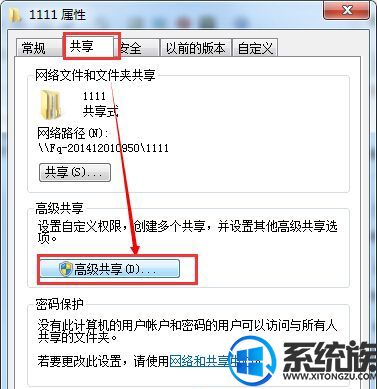
3、在高级共享中,点击“权限”按钮;

4、设置everyoen全限只为“读取”,然后一路确定即可win7下载
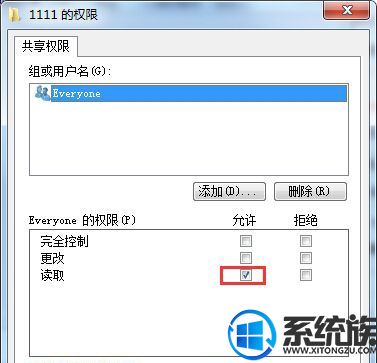
上述就是小编今天想要分享给大家的内容了,不知道你学会了吗?更多精彩内容欢迎持续关注系统族。
专题推荐: win7删除文件夹


















